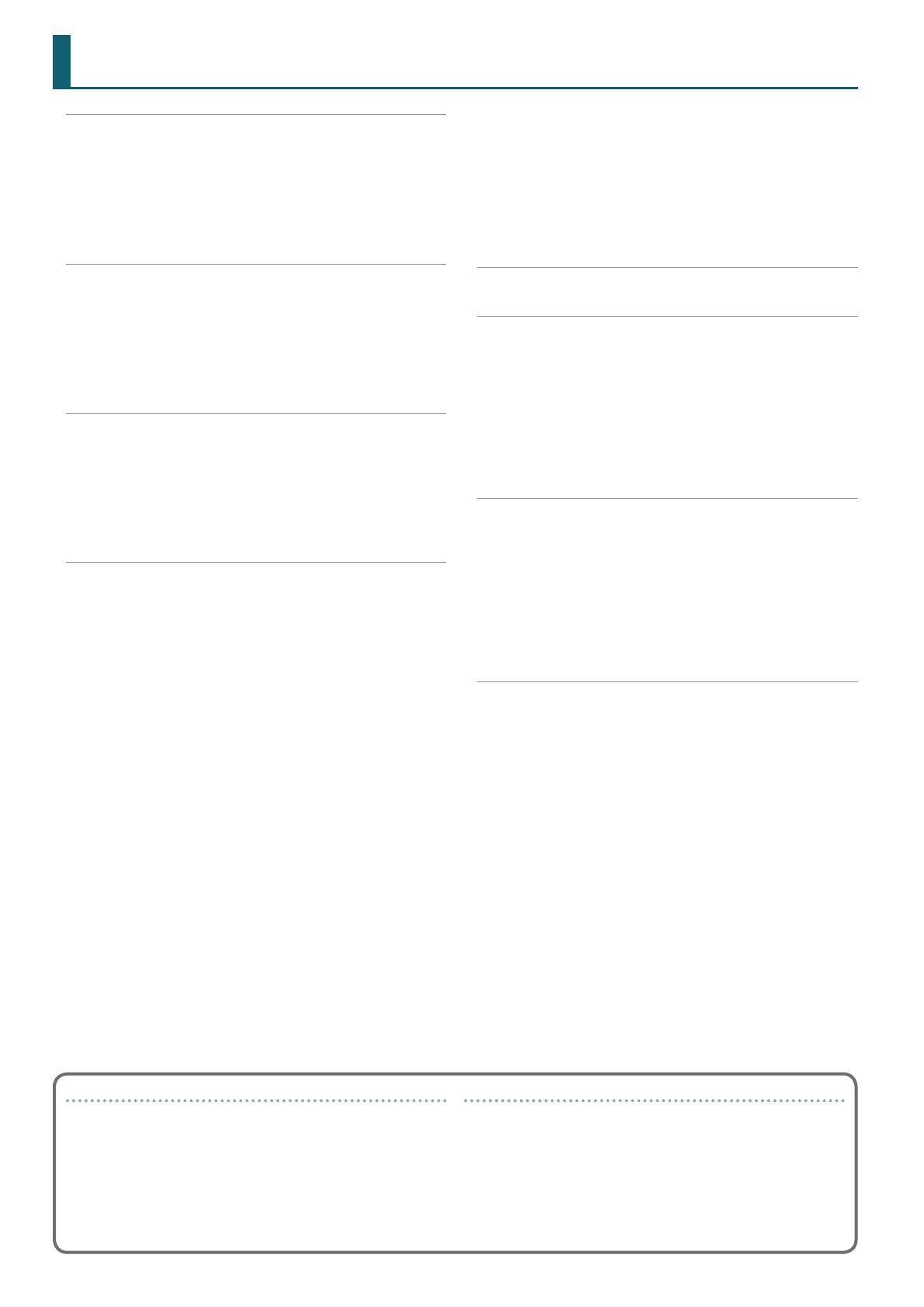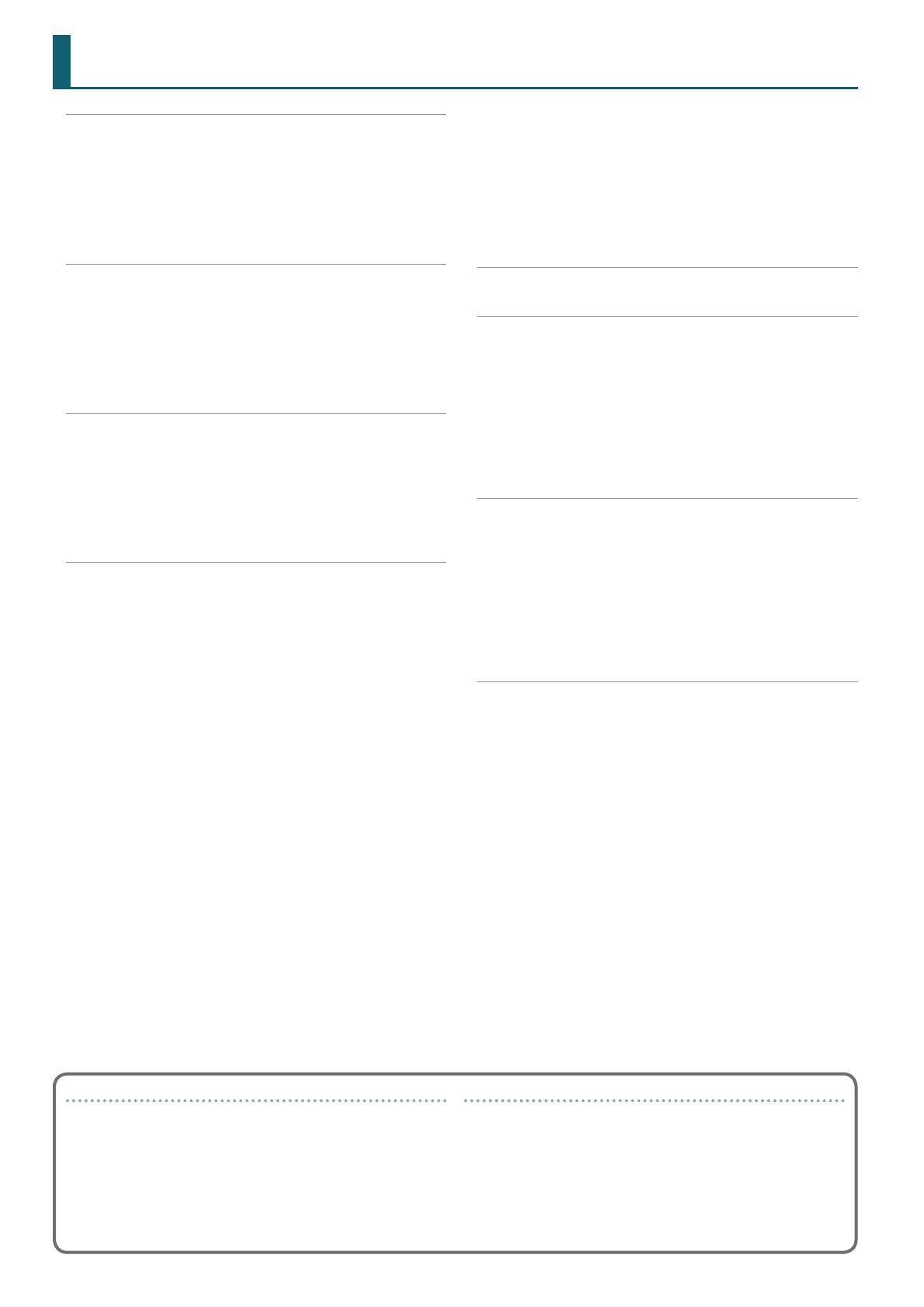
2
Sumário
Instalando o Software. . . . . . . . . . . . . . . . . . . . . . . . . . . . . . . . . . . . 3
Necessidades do sistema . . . . . . . . . . . . . . . . . . . . . . . . . . . . . . . . . . 3
Download do Software . . . . . . . . . . . . . . . . . . . . . . . . . . . . . . . . . . . 3
Download do Driver DJ-505 USB . . . . . . . . . . . . . . . . . . . . . . 3
Download do Serato DJ Software. . . . . . . . . . . . . . . . . . . . . . 3
Instalando o Software . . . . . . . . . . . . . . . . . . . . . . . . . . . . . . . . . . . . 3
Usuários de Mac OS . . . . . . . . . . . . . . . . . . . . . . . . . . . . . . . . . 3
Usuários de Windows . . . . . . . . . . . . . . . . . . . . . . . . . . . . . . . 3
Descrição do Painel . . . . . . . . . . . . . . . . . . . . . . . . . . . . . . . . . . . . . . 4
Seção de navegação. . . . . . . . . . . . . . . . . . . . . . . . . . . . . . . . . . . . . . 4
Seção do Deck . . . . . . . . . . . . . . . . . . . . . . . . . . . . . . . . . . . . . . . . . . 5
Seção do Mixer . . . . . . . . . . . . . . . . . . . . . . . . . . . . . . . . . . . . . . . . . . 7
Seção de Efeitos . . . . . . . . . . . . . . . . . . . . . . . . . . . . . . . . . . . . . . . . . 7
Seção TR-S. . . . . . . . . . . . . . . . . . . . . . . . . . . . . . . . . . . . . . . . . . . . . . 8
Painel Frontal . . . . . . . . . . . . . . . . . . . . . . . . . . . . . . . . . . . . . . . . . . . 8
Painel Traseiro (Conectando os equipamentos). . . . . . . . . . . . . . . . 9
Usando o Serato DJ . . . . . . . . . . . . . . . . . . . . . . . . . . . . . . . . . . . . . . 11
Ativando o Serato DJ . . . . . . . . . . . . . . . . . . . . . . . . . . . . . . . . . . . . . 11
Operações básicas no Serato DJ . . . . . . . . . . . . . . . . . . . . . . . . . . . . 11
Importando uma música. . . . . . . . . . . . . . . . . . . . . . . . . . . . . 11
Carregando uma música . . . . . . . . . . . . . . . . . . . . . . . . . . . . . 11
Tocando uma música. . . . . . . . . . . . . . . . . . . . . . . . . . . . . . . . 12
Monitoração através de fones de ouvido. . . . . . . . . . . . . . . . 12
Encerrando o Serato DJ . . . . . . . . . . . . . . . . . . . . . . . . . . . . . . . . . . . 12
Operando o DJ-505 . . . . . . . . . . . . . . . . . . . . . . . . . . . . . . . . . . . . . . 13
Como tocar os Pads . . . . . . . . . . . . . . . . . . . . . . . . . . . . . . . . . . . . . . 13
Operações Hot Cue (HOT CUE) . . . . . . . . . . . . . . . . . . . . . . . . 13
Operações de Cue Loop (CUE LOOP) . . . . . . . . . . . . . . . . . . . 13
Operações Roll (ROLL) . . . . . . . . . . . . . . . . . . . . . . . . . . . . . . . 13
Operações Slicer (SLICER) . . . . . . . . . . . . . . . . . . . . . . . . . . . . 14
Operações Saved Loop . . . . . . . . . . . . . . . . . . . . . . . . . . . . . . 14
Operações TR (TR) . . . . . . . . . . . . . . . . . . . . . . . . . . . . . . . . . . 14
Operações Pattern (PATTERN). . . . . . . . . . . . . . . . . . . . . . . . . 15
Operações TR Velocity . . . . . . . . . . . . . . . . . . . . . . . . . . . . . . . 15
Operações Serato Sampler (SAMPLER). . . . . . . . . . . . . . . . . . 15
Operações Pitch Play (PITCH PLAY). . . . . . . . . . . . . . . . . . . . . 15
Operação de Velocity Sampler . . . . . . . . . . . . . . . . . . . . . . . . 15
Operação Slip . . . . . . . . . . . . . . . . . . . . . . . . . . . . . . . . . . . . . . . . . . . 15
Análise da música. . . . . . . . . . . . . . . . . . . . . . . . . . . . . . . . . . . . . . . . 15
Operações de efeitos (FX) . . . . . . . . . . . . . . . . . . . . . . . . . . . . . . . . . 16
Operação no modo Multi FX. . . . . . . . . . . . . . . . . . . . . . . . . . 16
Operações no modo Single FX . . . . . . . . . . . . . . . . . . . . . . . . 16
Alterando o pulso do efeito (Eect Tempo) . . . . . . . . . . . . . . 17
Gravando. . . . . . . . . . . . . . . . . . . . . . . . . . . . . . . . . . . . . . . . . . . . . . . 17
Entrando com sons de aparelhos externos . . . . . . . . . . . . . . . . . . . 17
Entrando com o som de um DJ Player . . . . . . . . . . . . . . . . . . 17
Entrada de som de um toca-discos . . . . . . . . . . . . . . . . . . . . 17
Entrando com som de microfone . . . . . . . . . . . . . . . . . . . . . . 17
Operações TR-S. . . . . . . . . . . . . . . . . . . . . . . . . . . . . . . . . . . . . . . . . . 18
Tocando, copiando e apagando padrões. . . . . . . . . . . . . . . . 18
Mudando de instrumentos/Kits . . . . . . . . . . . . . . . . . . . . . . . 19
TR-REC (Gravação por passos). . . . . . . . . . . . . . . . . . . . . . . . . 20
INST-REC (Gravação em tempo real). . . . . . . . . . . . . . . . . . . . 20
Sincronizando o andamento do TR-S com o andamento do
Serato DJ
. . . . . . . . . . . . . . . . . . . . . . . . . . . . . . . . . . . . . . . . . . 21
Fazendo Backup e recuperando dados de TR-S. . . . . . . . . . . 21
Usando o DJ-505 em modo stand-alone . . . . . . . . . . . . . . . . . . . . . 21
Ajustes do sistema . . . . . . . . . . . . . . . . . . . . . . . . . . . . . . . . . . . . . . . 22
Retornando para os ajustes de fábrica (Factory Reset) . . . . . . . . . . 23
Usando o Serato Flip . . . . . . . . . . . . . . . . . . . . . . . . . . . . . . . . . . . . . 24
Aquisição do pacote Serato Flip Expansion . . . . . . . . . . . . . . . . . . . 24
Ativando o pacote Serato Flip Expansion . . . . . . . . . . . . . . . . . . . . . 24
Flip Display na tela Serato DJ. . . . . . . . . . . . . . . . . . . . . . . . . . . . . . . 25
Operações Flip . . . . . . . . . . . . . . . . . . . . . . . . . . . . . . . . . . . . . . . . . . 26
Indicando os pontos de Hot Cue . . . . . . . . . . . . . . . . . . . . . . 26
Criando um Flip . . . . . . . . . . . . . . . . . . . . . . . . . . . . . . . . . . . . 26
Salvando o Flip. . . . . . . . . . . . . . . . . . . . . . . . . . . . . . . . . . . . . 26
Recuperando e tocando o Flip . . . . . . . . . . . . . . . . . . . . . . . . 26
Salvamento das operações Flip . . . . . . . . . . . . . . . . . . . . . . . . . . . . . 26
Usando o Serato DVS. . . . . . . . . . . . . . . . . . . . . . . . . . . . . . . . . . . . . 27
Aquisição do pacote de expansão Serato DVS Expansion Pack . . . 27
Ativando o pacote de expansão Serato DVS . . . . . . . . . . . . . . . . . . 27
Sobre a tela Virtual Deck . . . . . . . . . . . . . . . . . . . . . . . . . . . . . . . . . . 29
Ajustes para usar DVS. . . . . . . . . . . . . . . . . . . . . . . . . . . . . . . . . . . . . 29
Conexões Turntable/DJ Player . . . . . . . . . . . . . . . . . . . . . . . . 29
Ajustes no Serato DJ . . . . . . . . . . . . . . . . . . . . . . . . . . . . . . . . 29
Ajuste de “Control Signal” . . . . . . . . . . . . . . . . . . . . . . . . . . . . 29
Tocando uma música com o DVS . . . . . . . . . . . . . . . . . . . . . . . . . . . 30
Funções disponíveis no uso do DVS . . . . . . . . . . . . . . . . . . . . . . . . . 30
Apêndice. . . . . . . . . . . . . . . . . . . . . . . . . . . . . . . . . . . . . . . . . . . . . . . . . 31
Solução de problemas . . . . . . . . . . . . . . . . . . . . . . . . . . . . . . . . . . . . 31
Diagrama de bloco. . . . . . . . . . . . . . . . . . . . . . . . . . . . . . . . . . . . . . . 31
Especicações principais . . . . . . . . . . . . . . . . . . . . . . . . . . . . . . . . . . 32
Sobre este Manual do Proprietário
Este manual explica as operações básicas do DJ-505.
Leia junto com o Guia inicial (startup).
Fazendo o download do manual do proprietário do Serato DJ
1. Ative um navegador e acesse o seguinte website do Serato DJ
webpage.
https://serato.com/dj/downloads
2. Clique “Manuals and Downloads”.
3. Estando em “Manuals and Downloads,” faça o download do
manual do proprietário do Serato DJ.